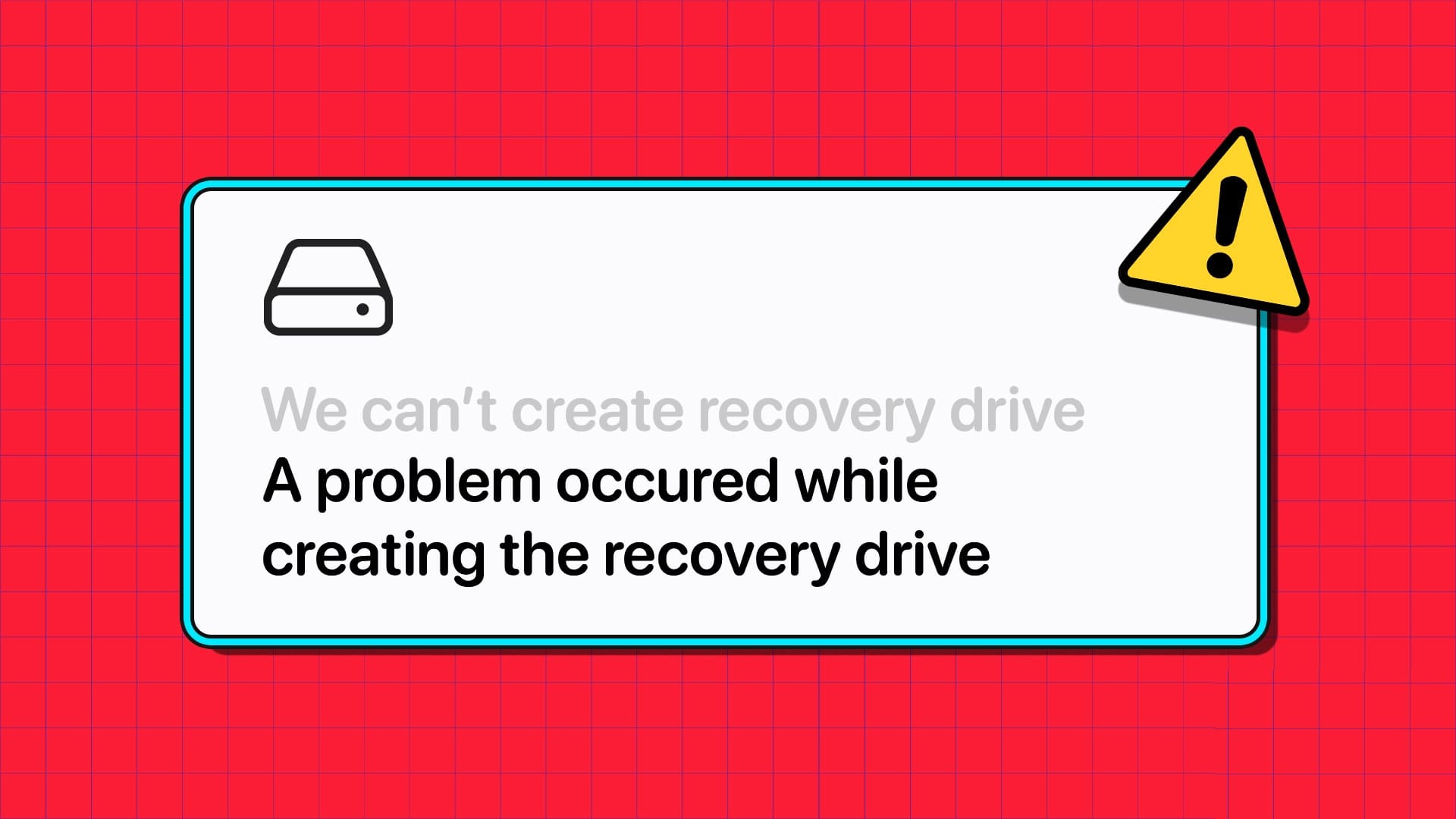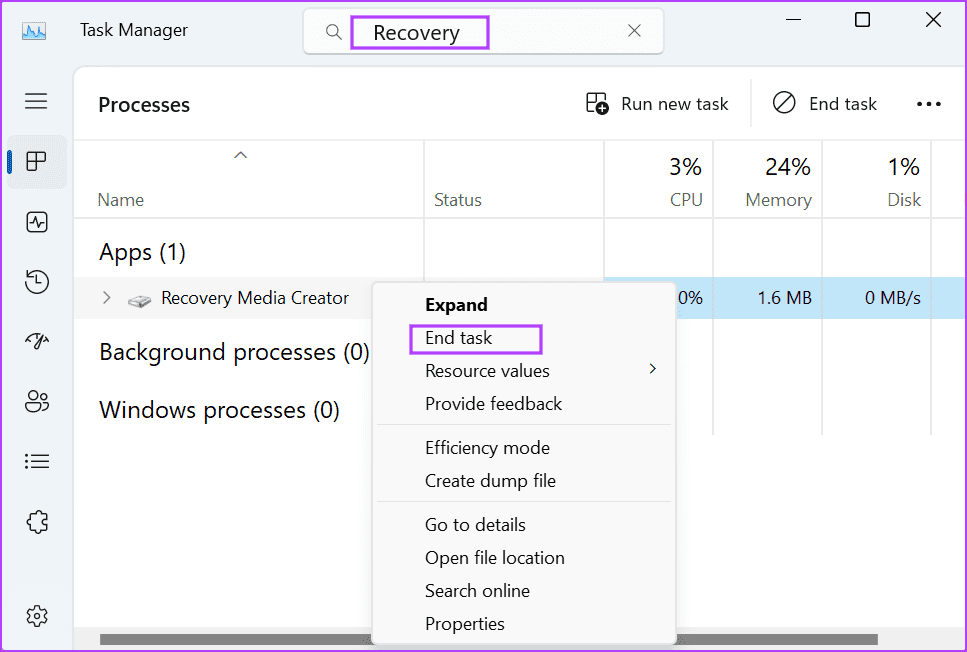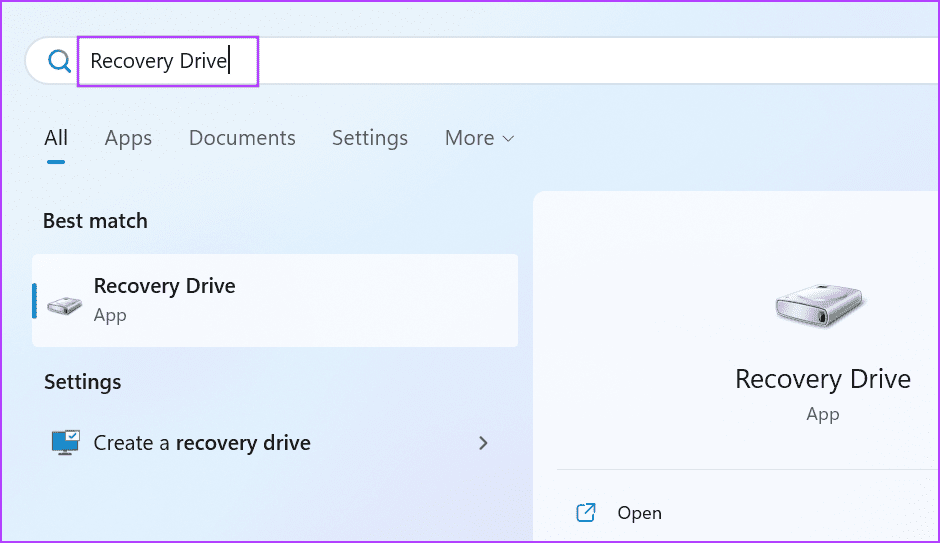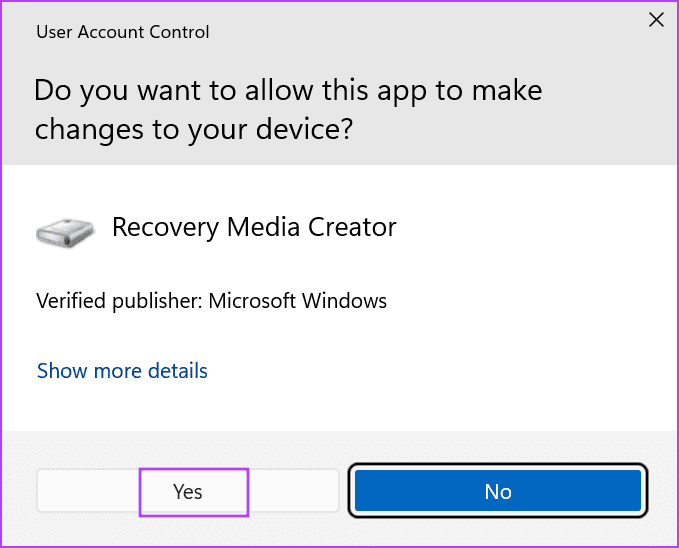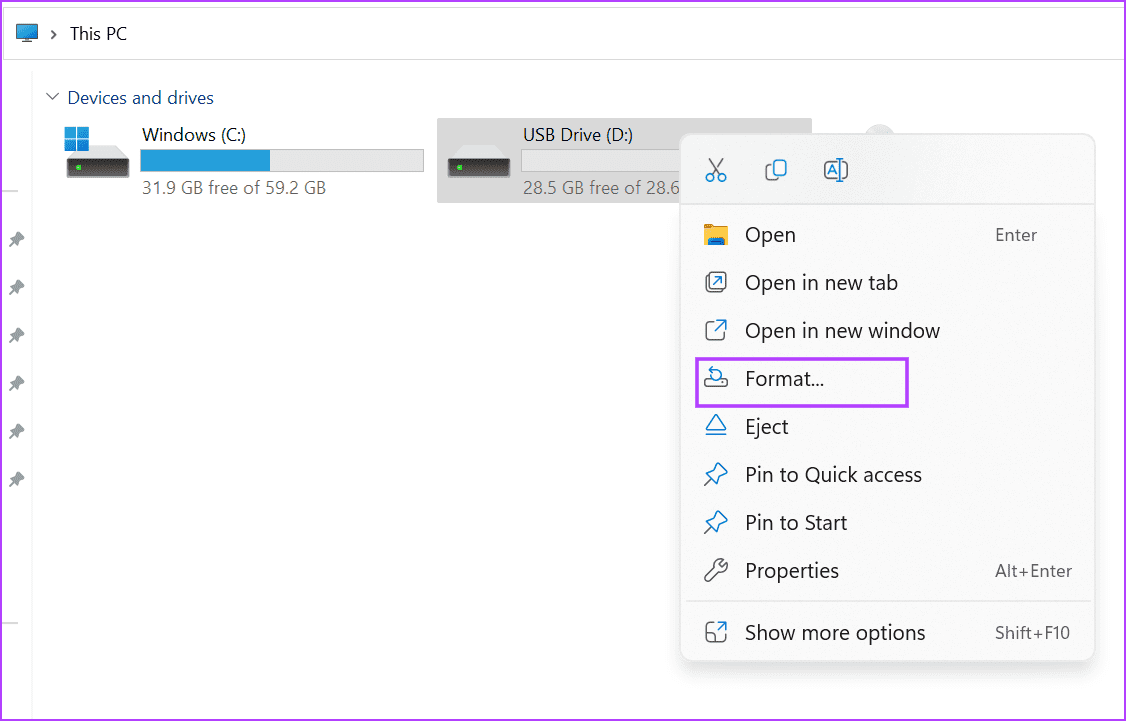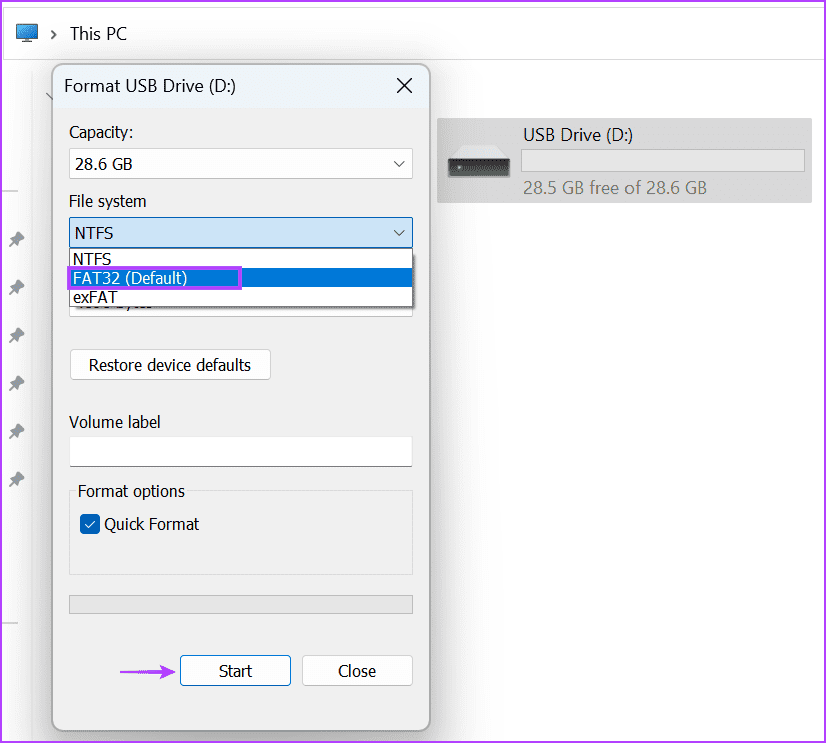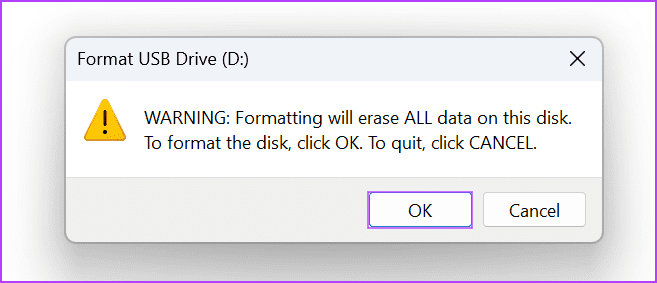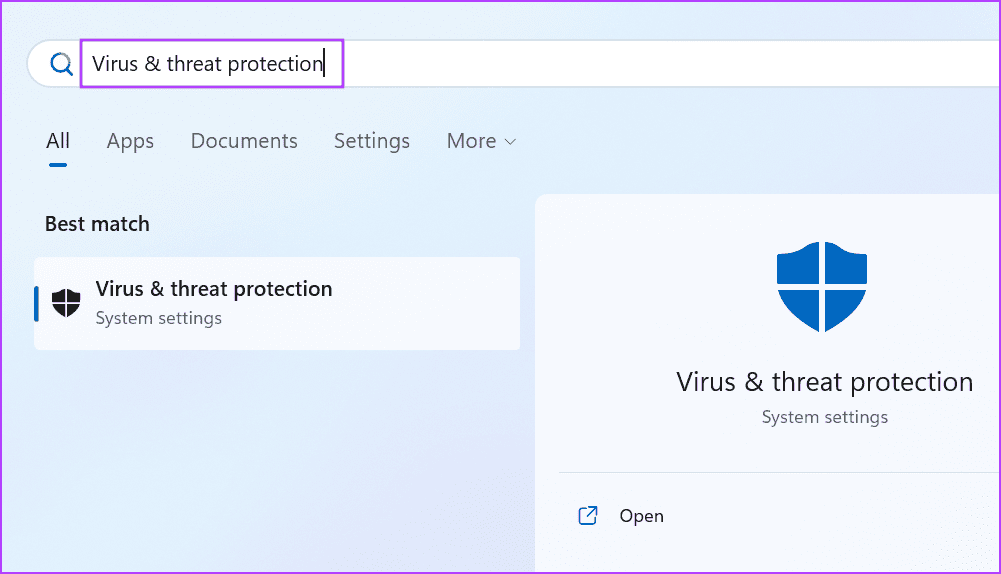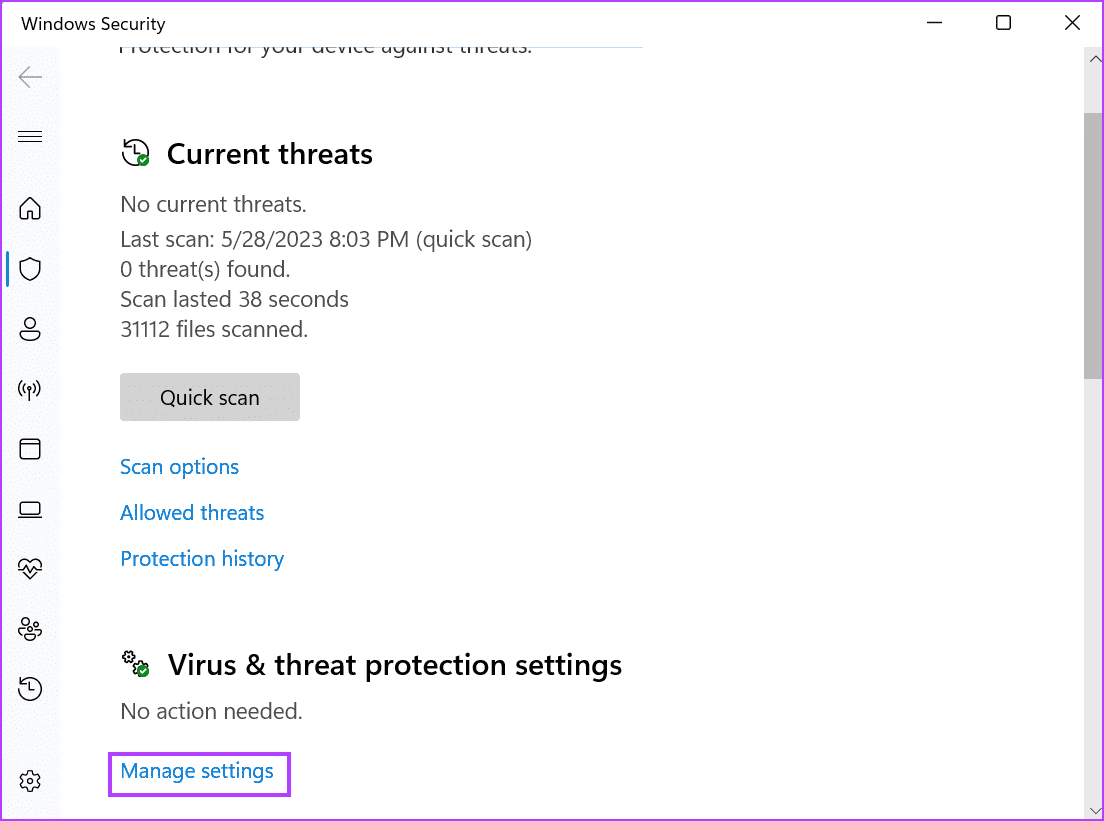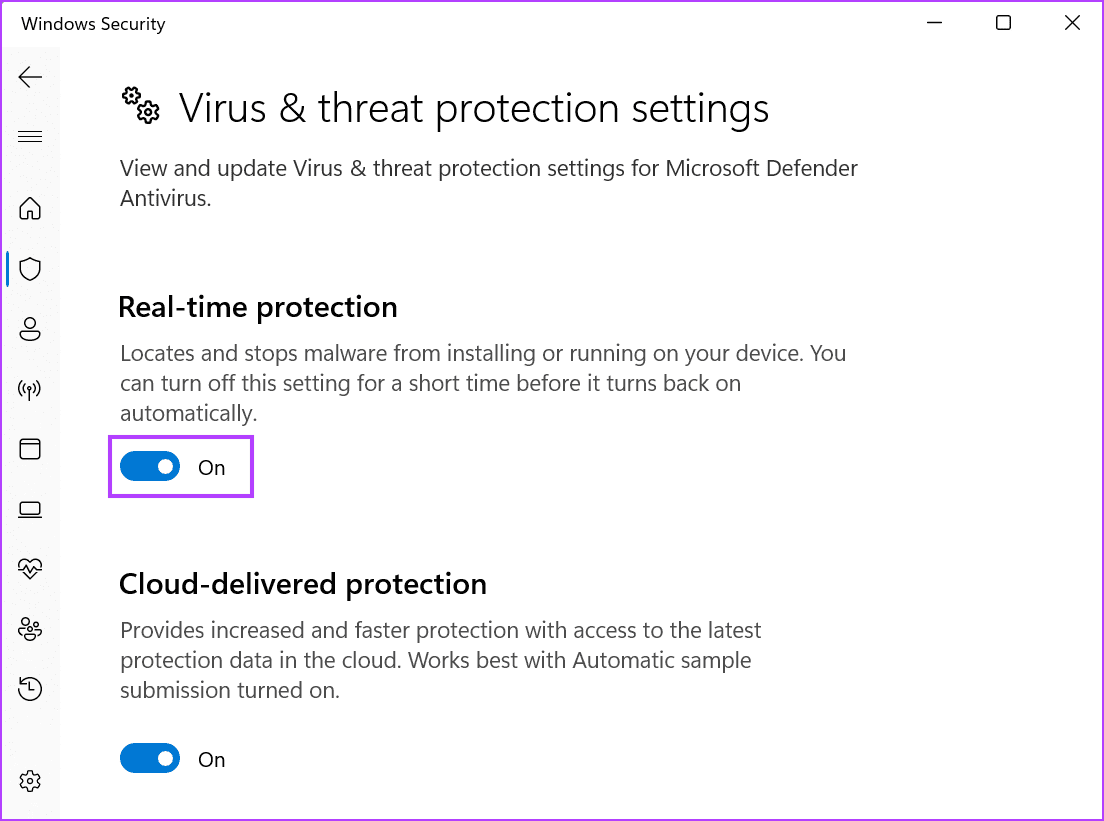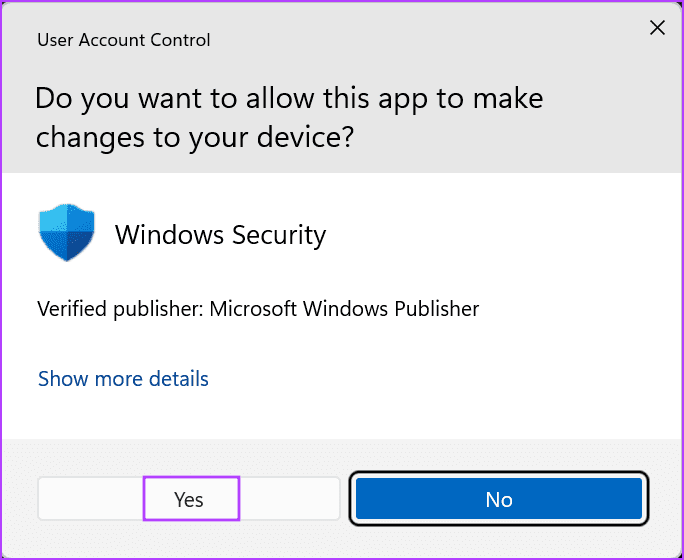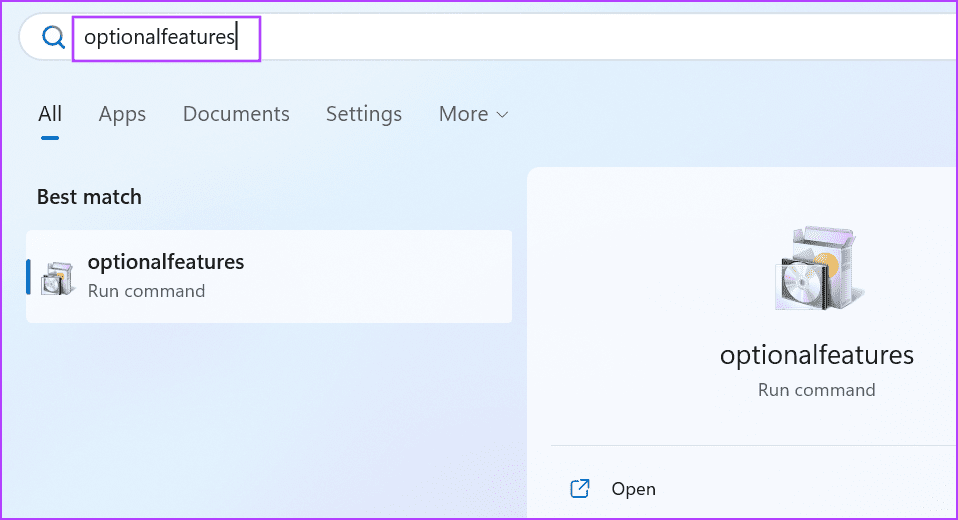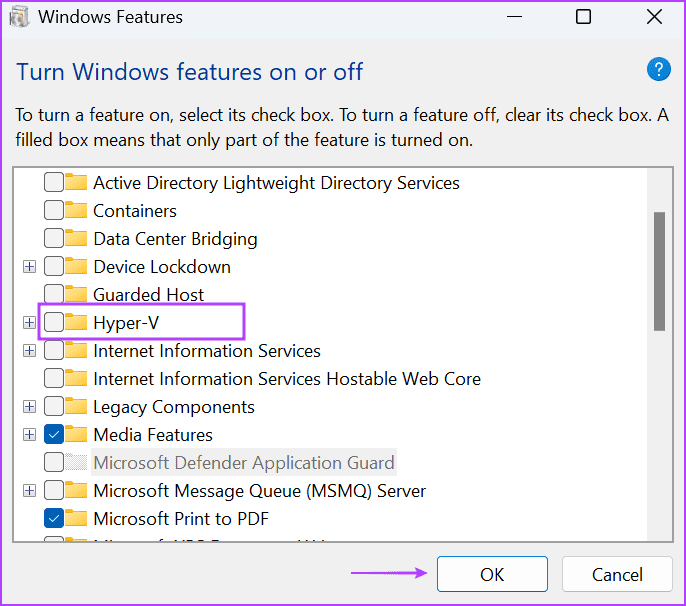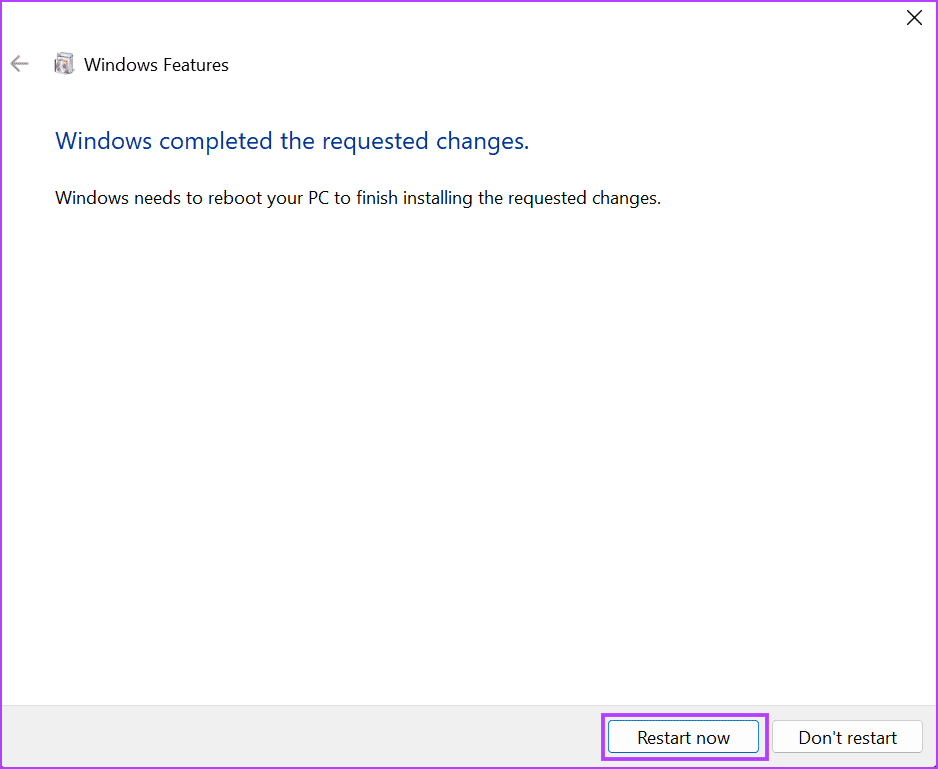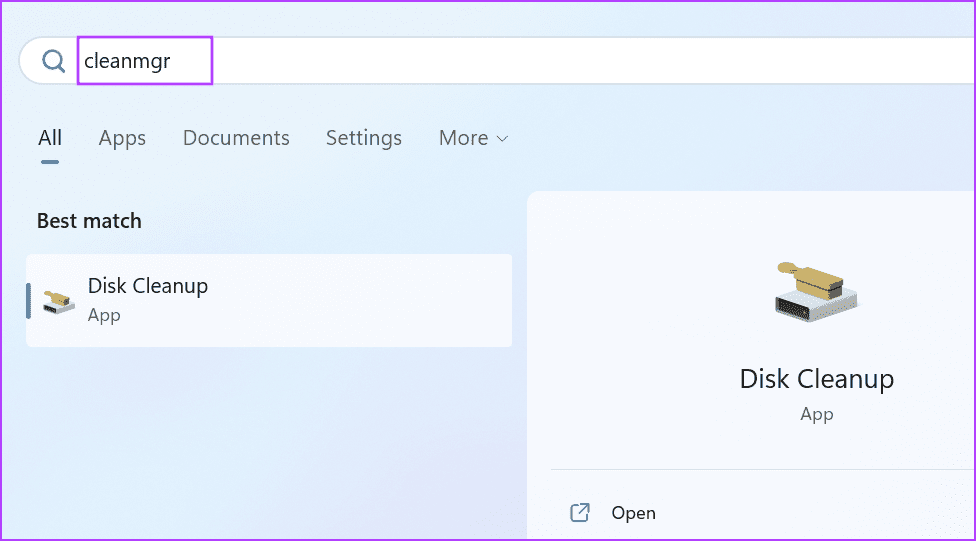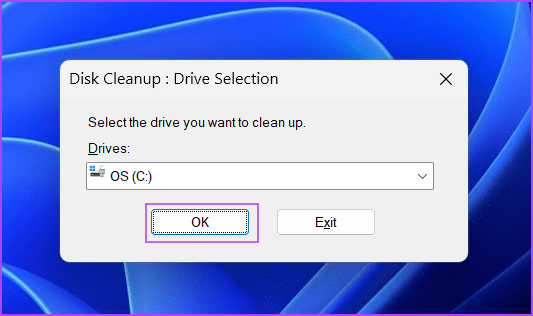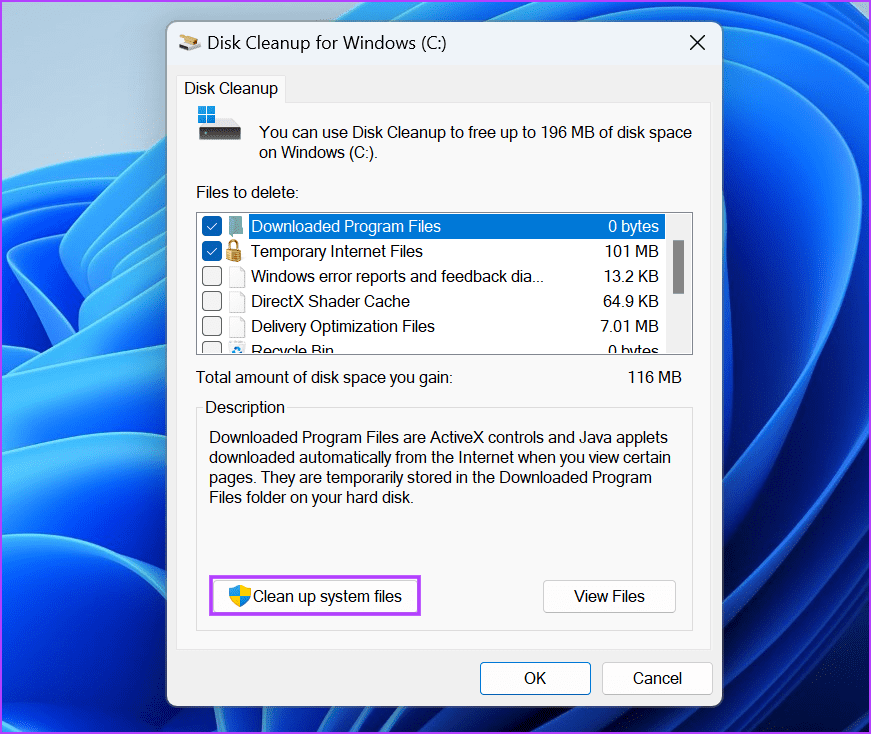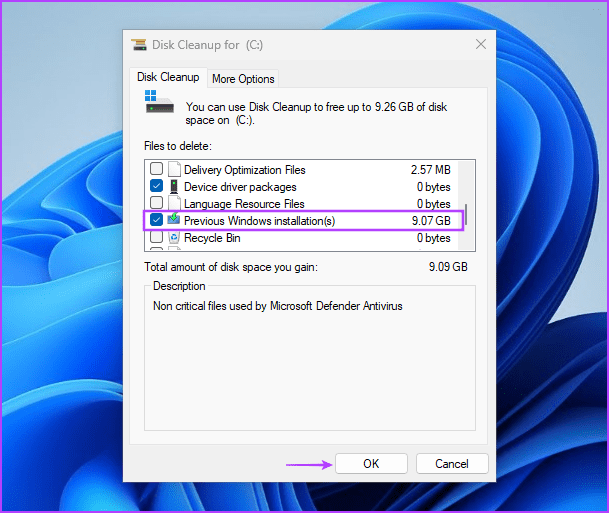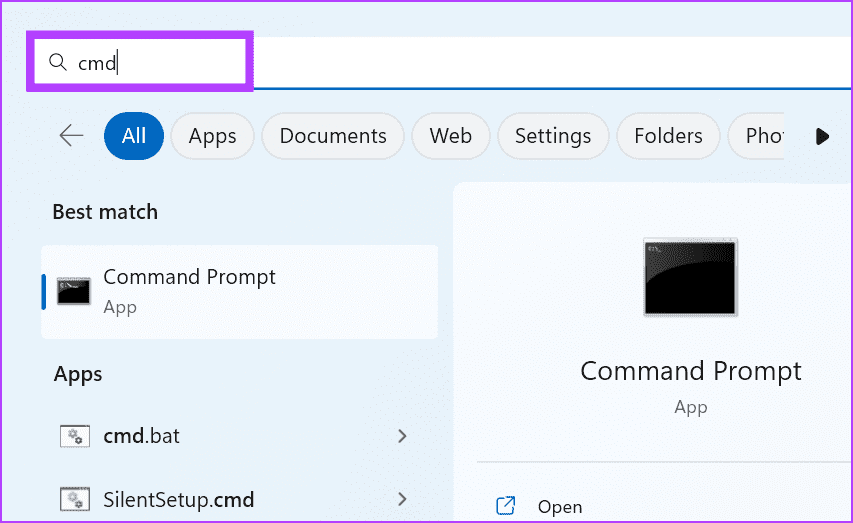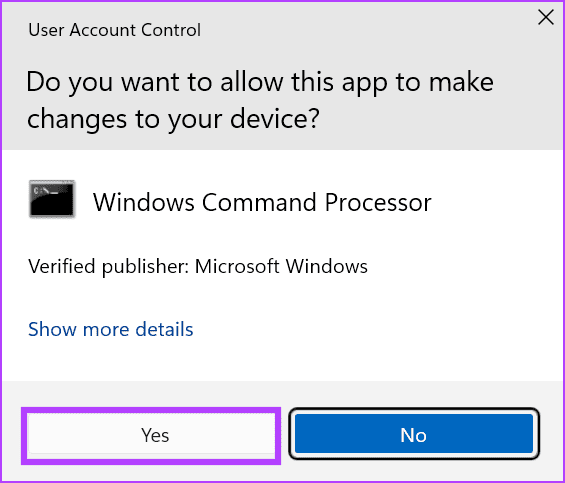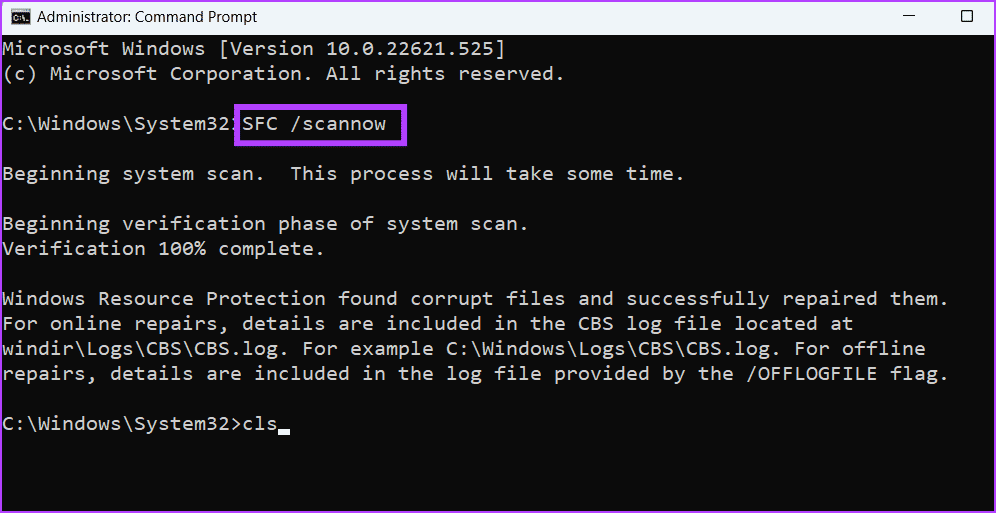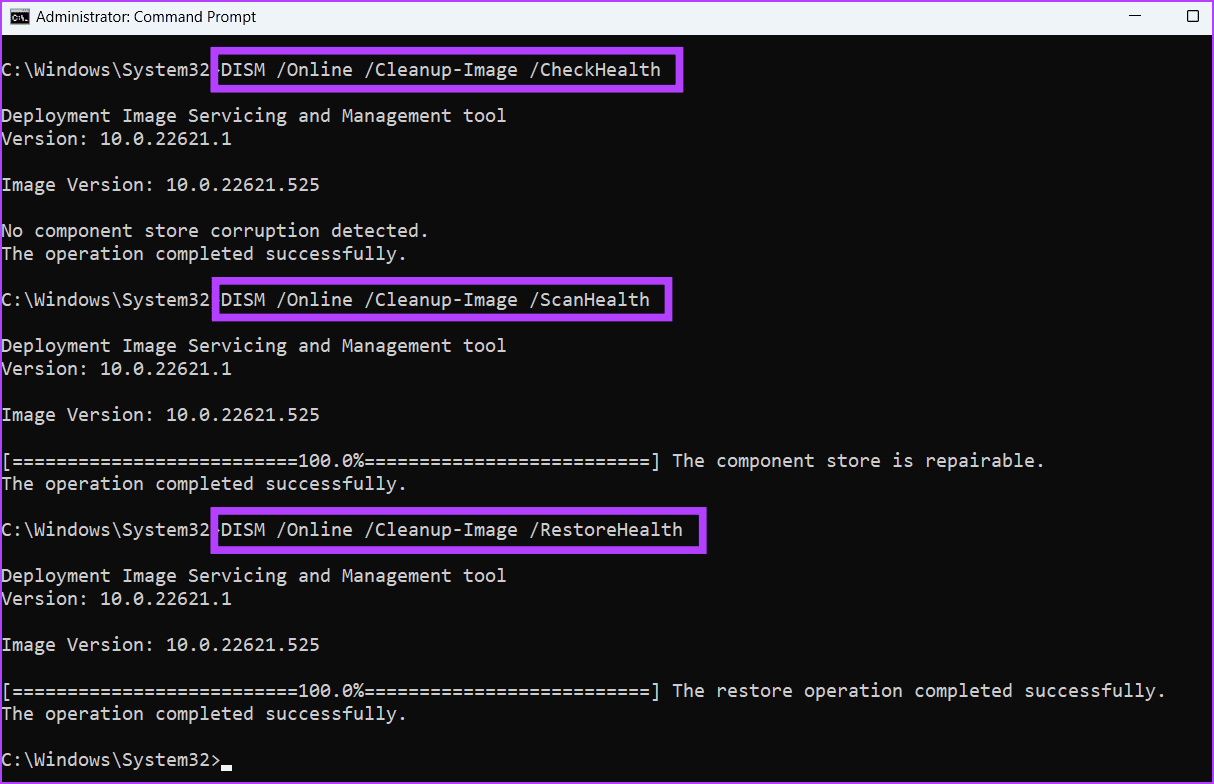Les 7 meilleures façons de corriger l'erreur "Nous ne pouvons pas créer de lecteur de récupération" dans Windows 11
Windows a des fonctionnalités de récupération intégrées telles que Restauration du système et réinitialiser Windows et plus. Vous pouvez également créer un lecteur de récupération dans Windows pour vous aider à réinstaller Windows tout en conservant les pilotes OEM. Mais de nombreux utilisateurs sont confrontés à l'erreur "Un problème est survenu lors de la création du lecteur de récupération" lors de l'utilisation de l'application Recovery Drive.
Les raisons de ce problème peuvent être une clé USB mal formatée, des services interférant, un logiciel antivirus ou des fichiers restants d'une ancienne installation Windows. Essayez ces 11 façons de corriger l'erreur "Nous ne pouvons pas créer de lecteur de récupération" dans Windows XNUMX.
1. Fermez et redémarrez l'application RECOVERY DRIVE
L'application Recovery Drive peut mal fonctionner ou se bloquer lors de l'écriture de fichiers et ne pas terminer la tâche. Pour cela, vous devez terminer L'application à l'aide du Gestionnaire des tâches et redémarrer L'application à nouveau. Voici comment procéder :
Étape 1: Clique sur Raccourci clavier Ctrl + Maj + Échap Pour exécuter le Gestionnaire des tâches.
Étape 2: Cliquez sur la barre de recherche et tapez Recovery. Cliquez ensuite avec le bouton droit sur un processus Créateur de médias de récupération et sélectionnez le bouton Mettez fin à la mission.
Passons à l'étape 3 : Appuyez sur la touche Windows Pour ouvrir un menu Commencer Et le type Drive Recovery dans la barre de recherche et appuyez sur Entrée.
Étape 4: le contrôle va commencer compte d'utilisateur. Cliquez sur le "ouipour lancer l'application.
2. Formatez la clé USB au format FAT32
Lorsque vous créez une clé USB amorçable avec Rufus, il formate la clé USB dans le système de fichiers NTFS. Mais le lecteur de récupération Windows a besoin d'un lecteur USB formaté en FAT32 sans partitions. Donc, si la clé USB que vous utilisez est NTFS, vous devrez la reformater en FAT32. Voici comment:
Étape 1: Connecter Clé USB avec votre ordinateur.
Étape 2: Clique sur Raccourci clavier Windows + E Pour ouvrir مستكشف الملفات. Clic droit Clé USB Et sélectionnez l'option de formatage dans le menu contextuel.
Passons à l'étape 3 : Cliquez sur le menu déroulant Système de fichiers et sélectionnez l'option FAT32 (par défaut). Cliquez ensuite sur le bouton Commencer.
Étape 4: Vous verrez un avertissement. Cliquez sur le boutonOk.” Fermez la fenêtre de formatage une fois le processus terminé.
Drive Recovery détermine également la taille de votre clé USB avant qu'elle ne commence à y écrire des fichiers. Veillez donc à utiliser un lecteur de taille appropriée. Copiez certains fichiers sur une clé USB et vérifiez si cela fonctionne correctement.
3. Désactivez le logiciel antivirus
Un logiciel antivirus peut interférer avec la création du lecteur de récupération. Par conséquent, désactivez temporairement votre antivirus et réessayez de créer le lecteur de récupération. Voici comment:
Étape 1: Appuyez sur la touche Windows pour ouvrir un menu Commencer Et le type Protection antivirus et menaces Dans la barre de recherche, appuyez sur Entrer.
Étape 2: Faites défiler jusqu'à une section Paramètres de protection contre les virus et les menaces. Cliquez sur une option Gérer les paramètres.
Passons à l'étape 3 : Cliquez sur la bascule sous une option Protection en temps réel Pour l'éteindre.
Étape 4: le contrôle va commencer Compte utilisateur. Cliquez sur "oui"Pour désactiver windows Defender Temporairement.
Si vous utilisez un antivirus tiers, accédez à la zone des icônes de la barre d'état système et désactivez-le jusqu'au prochain redémarrage.
4. Désactiver HYPER-V
De nombreux utilisateurs ont constaté que la désactivation d'Hyper-V semble résoudre le problème "Impossible de créer un lecteur de récupération" pour eux. Par conséquent, si Hyper-V ou ses sous-fonctionnalités sont actives, supprimez-les de votre ordinateur. Voici comment procéder :
Étape 1: Clique sur Touche Windows Et le type Caractéristiques optionnelles Et appuyez sur Entrée.
Étape 2: va courir Outil de fonctionnalités Windows. Aller à Fonction Hyper-V Et cliquez sur la case à cocher pour le désactiver. Appuyez ensuite sur le bouton Ok.
Passons à l'étape 3 : Windows vous demandera de redémarrer votre ordinateur pour appliquer les modifications. Cliquez sur le bouton Redémarrer maintenant.
Étape 4: Votre ordinateur va redémarrer et Hyper-V et les fonctionnalités associées seront supprimées. Ouvrez l'application Recovery Drive et réessayez de créer un lecteur de récupération.
5. Supprimez le dossier WINDOWS.OLD
Si vous sélectionnez l'option Conserver les anciens fichiers lors de la mise à niveau de Windows, cela créera un dossier Windows.old sur votre lecteur C. Cela peut interférer avec le processus de création du lecteur de récupération. Alors, effacez le dossier du lecteur C en utilisant Nettoyage de disque. Voici comment:
Étape 1: Appuyez sur la touche Windows Pour jouer un menu Commencer Et le type cleanmgr Et appuyez sur Entrer Courir Nettoyage de disque.
Étape 2: Gardez lecteur C sélectionné et cliquez sur le bouton D'ACCORD.
Passons à l'étape 3 : Cliquez sur le bouton Nettoyer les fichiers système.
Étape 4: Cochez la caseinstallation(s) précédente(s) de Windows » Et cliquez sur le "D'ACCORD".
Étape 5: Attends-le Nettoyage de disque supprimez les fichiers de votre système, puis arrêtez Outil.
6. Exécutez l'analyse SFC et DISM
Si des fichiers système sont manquants ou endommagés, ou si le magasin de composants Windows est endommagé, une ou plusieurs applications système peuvent ne pas démarrer ou fonctionner correctement. Par conséquent, l'exécution d'analyses SFC et DISM une par une peut vous aider à récupérer les fichiers perdus et à résoudre les problèmes de votre ordinateur. Répétez les étapes suivantes :
Étape 1: Appuyez sur la touche Windows pour ouvrir le menu Démarrer et tapez cmd Dans la barre de recherche, appuyez sur Ctrl + Maj + Entrez une fois le raccourci clavier.
Étape 2: La fenêtre de contrôle de compte d'utilisateur s'ouvrira. Cliquez sur le boutonOk" .
Passons à l'étape 3: Tapez la commande suivante et appuyez sur Entrer:
SFC /scannowÉtape 4: Après avoir complété Contrôle SFC , Type cls Pour supprimer le texte détaillé de l'invite de commande.
Étape 5: Tapez les commandes suivantes et exécutez-les une par une :
DISM /En ligne /Cleanup-Image /CheckHealth DISM /En ligne /Cleanup-Image /ScanHealth DISM /En ligne /Cleanup-Image /RestoreHealth
Passons à l'étape 6 : après Analyse DISM terminée Redémarrez l'ordinateur.
7. Utilisez plutôt une clé USB amorçable
Si toutes les méthodes ci-dessus ne résolvent pas le problème de création du lecteur de récupération, vous devez utiliser ADClé USB amorçable Windows 11 Sinon. Le lecteur de récupération Windows ne conserve que les pilotes OEM et rien d'autre. Il réinstalle Windows et supprime tout, comme lors de l'installation de Windows 11 à l'aide d'une clé USB amorçable.
Par conséquent, vous pouvez utiliser cette option si toutes vos tentatives de création d'un lecteur de récupération se sont soldées par un échec. Chaque OEM dispose d'un utilitaire de pilote dédié pour localiser et installer tous les pilotes de votre ordinateur. Vous pouvez l'utiliser après avoir réinstallé Windows 11 pour télécharger tous les pilotes nécessaires.
Créez facilement un lecteur de récupération WINDOWS
Le lecteur de récupération Windows vous aide à accéder à l'environnement de récupération Windows et à tous les outils de dépannage lorsque vous ne parvenez pas à démarrer sur le bureau. Pour corriger "Nous ne pouvons pas créer de lecteur de récupération sur cet ordinateur", redémarrez L'application et formatez le lecteur USB dans le système de fichiers FAT32. Ensuite, désactivez temporairement votre antivirus, supprimez Hyper-V et supprimez les anciens fichiers d'installation de Windows pour résoudre le problème.